WhatsApp egyszerű és kényelmes módot kínál a családdal, a barátokkal és másokkal való kommunikációra. Ha a WhatsApp 2.12.16 vagy újabb verzióját használja, különféle PDF dokumentumokat küldhet és fogadhat. Tudod hogyan mentheti a PDF fájlt a WhatsApp alkalmazásból az iPhone-on ?
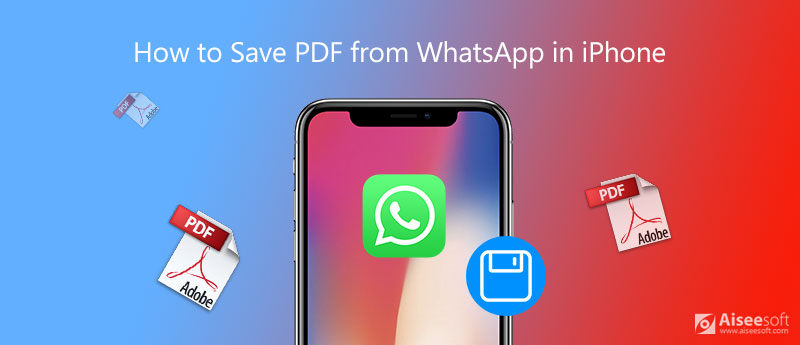
Különböző okokból le kell töltenie a PDF fájlokat a WhatsApp webhelyről. Ebben a bejegyzésben szeretnénk megosztani 2 egyszerű módszert a PDF dokumentumok és más médiafájlok mentésére a WhatsApp csevegésekből az iPhone készülékben.
Az iOS-t egy nagyszerű megosztási funkcióval tervezték, amely segít fájljainak gyors elküldésében másoknak. Ha WhatsApp PDF fájlt szeretne menteni az iPhone készülékre, akkor támaszkodhat erre a szolgáltatásra. Megadhatja, hogy megossza-e a PDF fájlt a WhatsApp alkalmazásból az iCloud Drive-ra, majd letöltheti, amikor csak akarja. A következő útmutató segítségével PDF-fájlokat menthet a WhatsApp alkalmazásból az iCloud Drive-on keresztül.
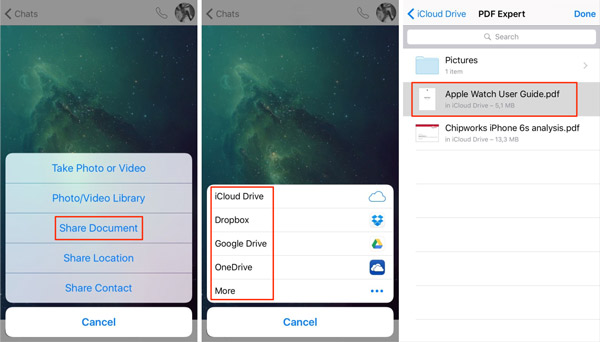
Kövesse a hasonló lépéseket, és megteheti mentse a képeket a WhatsApp alkalmazásból könnyen.
A PDF fájlok WhatsApp alkalmazásból történő mentéséhez iPhone-on is igénybe veheti a professzionális megoldást. Itt bemutatjuk Önnek a hatalmasakat WhatsApp Transfer iOS rendszerhez hogy könnyedén mentse a WhatsApp PDF fájlt számítógépre vagy más eszközre.

Letöltések
WhatsApp Transfer iOS rendszerhez
100% biztonságos. Nincsenek hirdetések.
100% biztonságos. Nincsenek hirdetések.



Ezzel a WhatsApp átviteli eszközzel egyszerűen mentheti a PDF fájlt a WhatsApp alkalmazásból az iPhone készülékben. Ezenkívül lehetővé teszi az összes WhatsApp-adat visszaállítását iPhone-jára egy előnézeti biztonsági másolat fájlból.

Hol vannak a WhatsApp PDF-fájljai az iPhone-on?
Ha úgy dönt, hogy biztonsági másolatot készít a WhatsApp adatairól az iCloudba, akkor lépjen a Beállítások alkalmazásba, válassza az Általános és Tárolás és iCloud használatát, majd a Tárolás kezelése lehetőséget a WhatsApp fájlok ellenőrzéséhez. Ha megérinti a WhatsApp alkalmazást, láthatja, hogy a Dokumentumok és adatok mennyi helyet foglal el iPhone-ján.
Hogyan nyitható meg a WhatsApp alkalmazásból mentett PDF fájl?
Nyissa meg a WhatsApp alkalmazást, és keresse meg a megnyitni kívánt PDF fájlt. Koppintson rá, majd válassza ki, hogy megnyitja valamilyen alkalmazással, például az iBooks alkalmazással. Választhatja a Megnyitás egy másik alkalmazásban lehetőséget, majd az Importálás az iBooks alkalmazással lehetőséget a PDF fájl megnyitásához az iPhone készüléken.
Hogyan lehet szerkeszteni a PDF fájlt a WhatsApp alkalmazásban?
Nem. Jelenleg nem szerkesztheti közvetlenül a PDF fájlt a WhatsApp alkalmazásban. Mentenie kell a PDF fájlt a WhatsApp alkalmazásból, majd más médiaszerkesztő eszközökre kell támaszkodnia a PDF fájl szerkesztésében. Ellenőrizzen néhányat legjobb PDF szerkesztők itt.
Hogyan mentse a PDF fájlt a WhatsApp alkalmazásból az iPhone-on ? 2 hatékony módszert kaphat a WhatsApp PDF dokumentumok mentésére. Ha van jobb módja a PDF mentésére a WhatsApp alkalmazásból, kérjük, ossza meg a megjegyzésben más olvasókkal.
WhatsApp tippek
Adjon hozzá névjegyeket a WhatsApp-hoz Blokkolja a WhatsApp valaki blokkolásának feloldását WhatsApp Messenger Biztonsági mentés és visszaállítás WhatsApp Android Rögzítse a WhatsApp hívását WhatsApp nem működik Ellenőrizze a Whatsapp elrejtése utoljára látott lehetőséget A WhatsApp csevegések átvitele az iPhone és az Android között Mentse biztonsági másolatot a WhatsApp-csevegésekről a Google Drive-ra Az Old WhatsApp Backup megtekintése Fotók mentése a WhatsApp alkalmazásból Exportálja a WhatsApp Chat alkalmazást Hosszú videók küldése a WhatsApp-on Matricák mentése a WhatsApp-on Videók mentése a WhatsApp alkalmazásból Lásd: Törölt üzenetek a WhatsApp-on A WhatsApp mentése iCloud-on Mentse a PDF fájlt a WhatsApp alkalmazásból az iPhone-on Mentse a WhatsApp Audio alkalmazást Biztonsági másolat WhatsApp üzenet az iPhone-on
A WhatsApp Transfer for iOS egy professzionális alkalmazás a WhatsApp adatok PC-re és iPhone-ra történő átviteléhez és biztonsági mentéséhez, valamint a biztonsági másolat visszaállításához PC-ről PC-re és iPhone-ra.
100% biztonságos. Nincsenek hirdetések.
100% biztonságos. Nincsenek hirdetések.